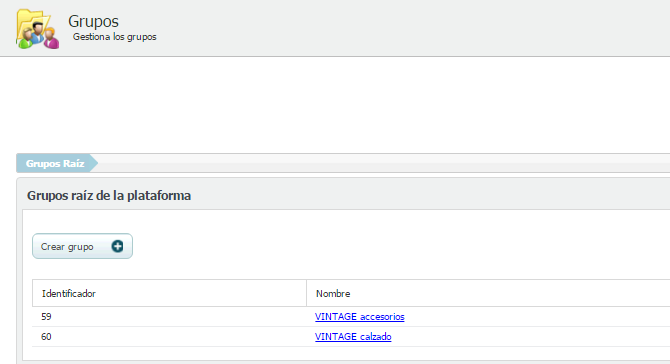learningCentral permite gestionar la formación en modo Multiorganización (instalable bajo demanda) a través de grupos de usuarios. Con el modo Multiorganización se puede modificar la apariencia y la página de inicio de cada grupo, además de asignar formación específica a cada organización. El /wiki/spaces/ML/pages/11665443, rol de usuario exclusivo para este modo, es el encargado de gestionar la formación de cada grupo. Vamos a ver cómo ponerlo en marcha.
Crear y gestionar grupos de usuarios en modo Multiorganización
Podemos crear y gestionar grupos de forma sencilla en modo Multiorganización. Imaginemos que la empresa VINTAGE tiene dos filiales: "VINTAGE accesorios" y "VINTAGE calzado". Vamos a crear un grupo para cada filial:
- Accedemos a "Grupos" en el menú "Personas".
- Seleccionamos "Crear grupo".
- Completamos el formulario y hacemos clic en "Crear".
Configurar una apariencia y una página de inicio para cada organización (departamento, marca, unidad de negocio... )
Con el modo Multiorganización es posible crear múltiples /wiki/spaces/ML/pages/4489532 y /wiki/spaces/ML/pages/4489532. En la sección "Apariencias", dentro del menú "Configuración", podemos marcar una de las apariencias para su uso por defecto ("Default") y las otras se pueden asignar a otros grupos de usuarios.
De la misma forma que con las apariencias, en la sección "Página de inicio", podemos establecer una de las páginas de inicio disponibles como predeterminada ("Default"), pudiendo asignar las demás a otros grupos de usuarios.
Cuando creamos un grupo, podemos escoger su "Apariencia" y su "Página de inicio", pero también podemos hacerlo después editando los detalles del grupo.
Ahora imaginemos que la empresa VINTAGE quiere personalizar la apariencia y página de inicio de sus filiales. La compañía quiere que tanto el grupo "VINTAGE calzado" como "VINTAGE accesorios" tengan una apariencia fiel a su imagen corporativa (logo, colores corporativos, etc.). Una vez creada la apariencia y página de inicio que se ajuste a la imagen corporativa de, pongamos, "VINTAGE accesorios", veamos cómo aplicar estos ajustes al grupo:
- Seleccionamos el grupo "VINTAGE accesorios".
- Accedemos a "Editar detalles",
- Escogemos una apariencia y una página de inicio.
- Seleccionamos "Guardar".
De esta manera, cuando el trabajador de la filial accede al portal del estudiante, el interfaz tendrá una apariencia personalizada fiel a la imagen corporativa de "VINTAGE accesorios":
Más información en /wiki/spaces/ML/pages/11665496
Asignar grupos de administración a actividades, cursos y planes
Añadir grupos de administración a actividades en modo Multiorganización
En modo Multiorganización es posible asignar grupos de administración a las actividades, de esta manera el administrador de la formación asignado al grupo gestionará la actividad para ese grupo. Si queremos, por ejemplo, gestionar la actividad "Orientación al cliente" en el grupo "VINTAGE accesorios", tenemos que hacer lo siguiente:
- Seleccionamos la actividad "Orientación al cliente" en la sección "Actividades".
- Accedemos a la pestaña "Administración"
- Seleccionamos el grupo "VINTAGE accesorios" y hacemos clic en "Añadir seleccionados".
Más información en /wiki/spaces/ML/pages/11665554
Añadir grupos de administración a cursos y planes en modo Multiorganización
De la misma manera que podemos añadir grupos de administración a actividades, también podemos hacerlo a cursos y planes. Veamos cómo en /wiki/spaces/ML/pages/11665587
Asignar un administrador de formación.
Para poder asignar un administrador a un grupo, este debe de tener el rol de /wiki/spaces/ML/pages/11665443, perfil solo disponible en el modo Multorganización. Un usuario con el rol de administrador de formación puede configurar la formación de su organización añadiendo nuevos cursos, planes y colecciones. Es necesario que el administrador le asigne previamente a un grupo de usuarios.
Para añadir un administrador de formación a "VINTAGE accesorios", seguimos los pasos indicados a continuación:
- Accedemos a la sección "Grupos" en el menú "Personas".
- Seleccionamos el grupo "VINTAGE accesorios" y accedemos a la pestaña "Administradores".
- Seleccionamos los usuarios disponibles que deseamos asignar como administradores de la formación y hacemos clic en "Añadir administradores".